Win11怎么把桌面文件路径改到D盘?很多朋友可能才了解到桌面其实就是一个文件夹,而且默认是在C盘里的,当桌面放很多文件的时候,就会占用很多C盘空间,现在大家想要把桌面文件
Win11怎么把桌面文件路径改到D盘?很多朋友可能才了解到桌面其实就是一个文件夹,而且默认是在C盘里的,当桌面放很多文件的时候,就会占用很多C盘空间,现在大家想要把桌面文件路径改到D盘,应该如何操作呢?
修改桌面文件路径的设置方法
方法一:
1、打开桌面“此电脑”图标,接着用鼠标右键点击快速访问里的桌面,选择属性。
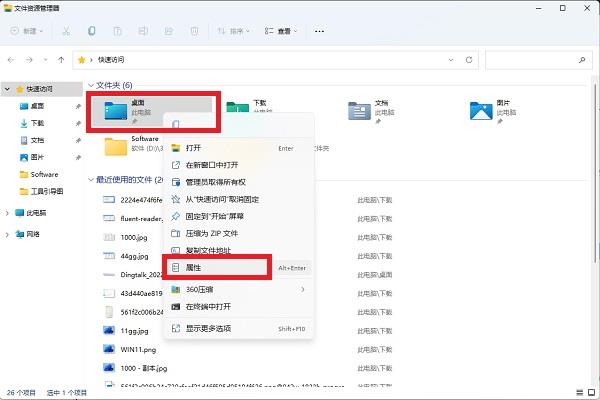
2、弹出的桌面属性里切换到位置标签,点击移动,可以将桌面文件夹路径移动到任意位置,D盘或其他盘都可以,这样就不会去占用C盘空间啦。
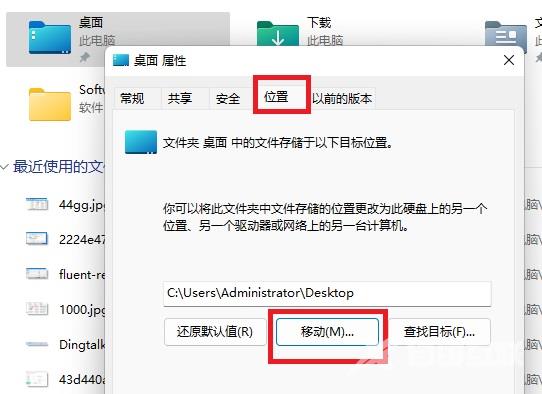
方法二:
1、首先按下键盘“Win+R”打开运行,接着输入“regedit”回车打开注册表。
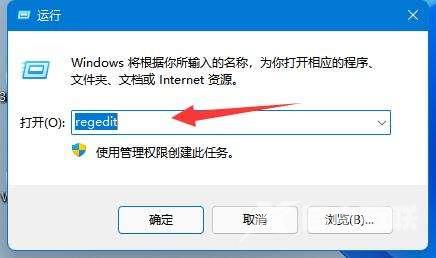
2、然后进入“计算机\HKEY_CURRENT_USER\Software\Microsoft\Windows\CurrentVersion\Explorer\User Shell Folders”位置。
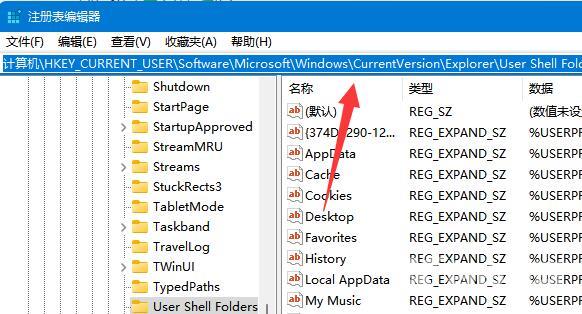
3、随后双击打开右边的“desktop”文件夹。
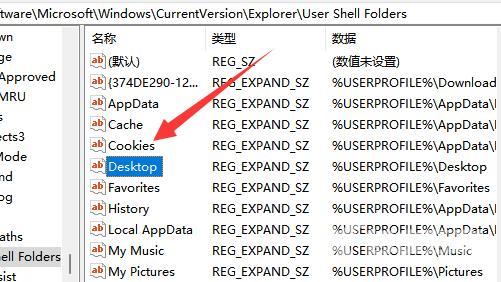
4、最后将数值数据改成想要的d盘路径并“确定”就可以把桌面文件放到d盘了。

以上就是win11系统把桌面文件路径改到D盘的方法步骤,如果你对重装Win11系统感兴趣,也可以了解一下自由互联装机大师这款一键重装系统软件。
